Hỗ trợ tư vấn
Tư vấn - Giải đáp - Hỗ trợ đặt tài liệu
Mua gói Pro để tải file trên Download.vn và trải nghiệm website không quảng cáo
Tìm hiểu thêm »Tính năng viết status lên ảnh đã có từ lâu trên Facebook, với chức năng này người dùng có thể thoải mái viết trạng thái lên những hình nền có sẵn với nhiều chủ đề khác nhau. Tuy nhiên, đôi khi chúng ta cảm thấy nhàm chán với hình ảnh mặc định của tính năng này trên Facebook và muốn thay bằng hình nền khác ấn tượng hơn.
Để giúp cho mọi người dễ dàng viết dòng trạng thái trên Facebook với hình nền thật ấn tượng, thì hôm nay chúng tôi sẽ giới thiệu các bước để ghép status Facebook lên ảnh bằng ứng dụng PicsArt, xin mời các bạn cùng theo dõi bài viết dưới đây.
Tải Facebook trên Android Tải Facebook trên iOS
Bước 1: Đầu tiên chúng ta hãy mở ứng dụng Facebook trên điện thoại, sau đó viết status mà mình muốn viết lên ảnh rồi chụp ảnh màn hình lại.
Bước 2: Vào thư viện ảnh của điện thoại và mở tấm hình mà bạn vừa chụp màn hình, rồi dùng công cụ chỉnh sửa ảnh để cắt đúng phần viết trạng thái, sau đó lưu ảnh đã cắt vào thiết bị.
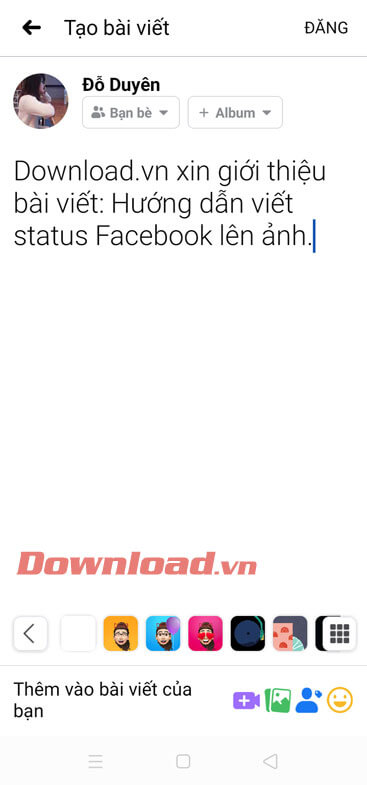
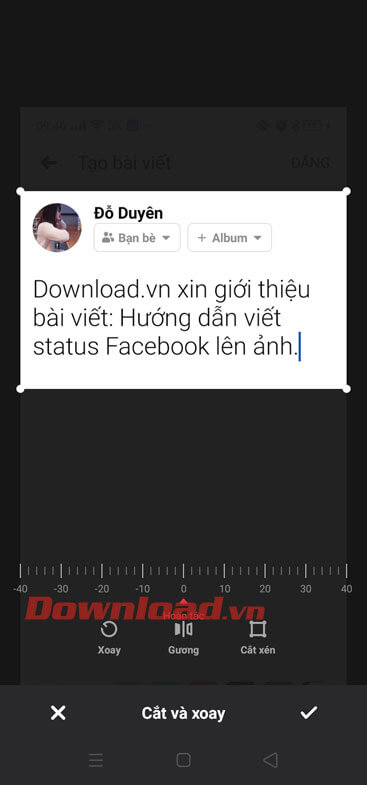
Bước 3: Mở ứng dụng chỉnh sửa ảnh PicsArt, nếu điện thoại của bạn chưa có ứng dụng này thì hãy nhấn vào nút tải sau đây để cài đặt.
Tải PicsArt trên Android Tải PicsArt trên iOS
Bước 4: Ấn vào biểu tượng dấu "+" ở phía dưới màn hình, rồi thêm hình ảnh làm nền cho status.
Bước 5: Nhấn vào mục Công cụ, rồi tiếp tục chọn mục Cắt, để thu gọn hình ảnh nền.
Bước 6: Tiếp theo, di chuyển thanh công cụ sang phía bên phải rồi chạm vào mục Thêm ảnh.
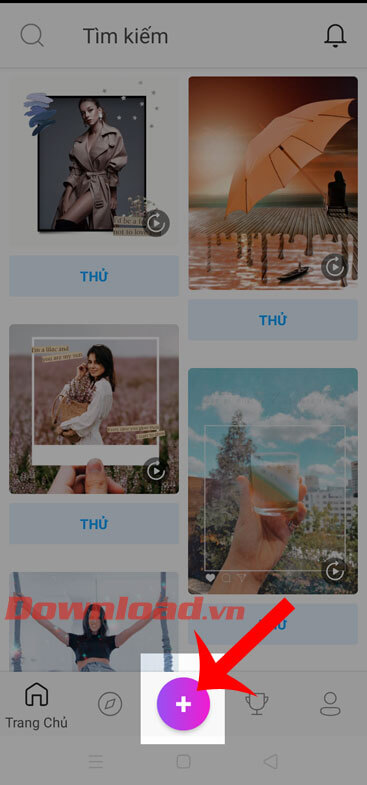
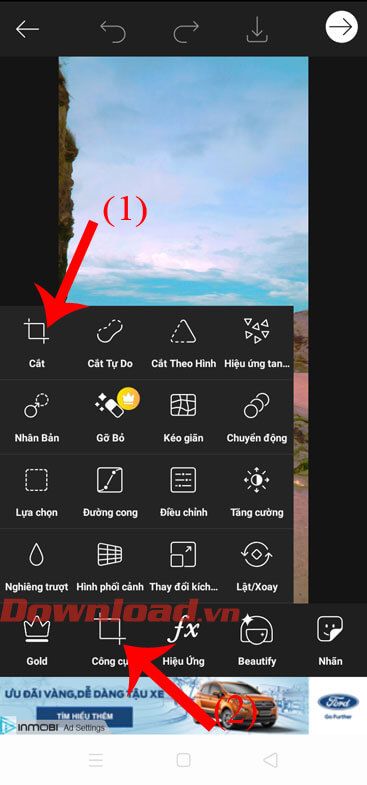
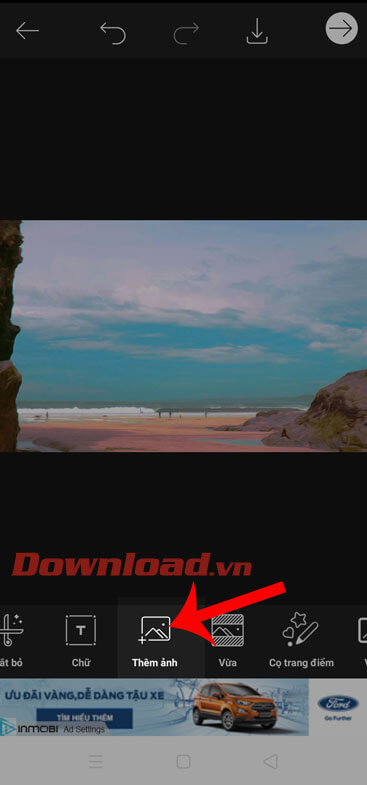
Bước 7: Chọn tấm ảnh chụp màn hình mà mình vừa cắt, để chèn vào hình nền.
Bước 8: Điều chỉnh kích thước của tấm hình mình vừa chèn sao cho dễ nhìn hơn.
Bước 9: Tiếp đến, hãy nhấn vào mục Hòa trộn,
Bước 10: Sau đó chọn tình năng Nhiều lớp, lúc này nền màu trắng của tấm hình status bị xóa đi, và chúng ta sẽ được kết quả giống với hình ảnh phía dưới này.
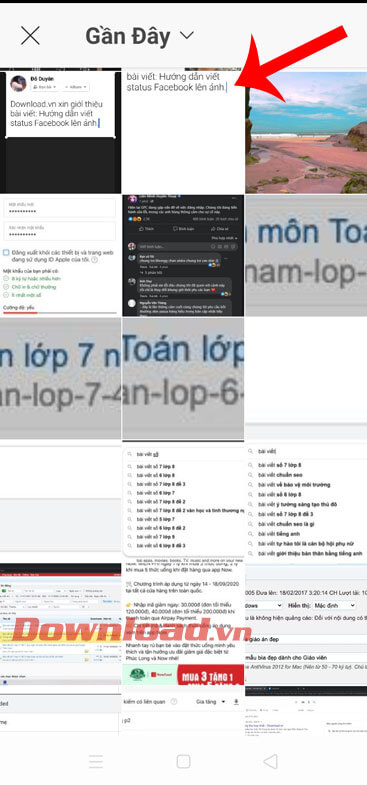
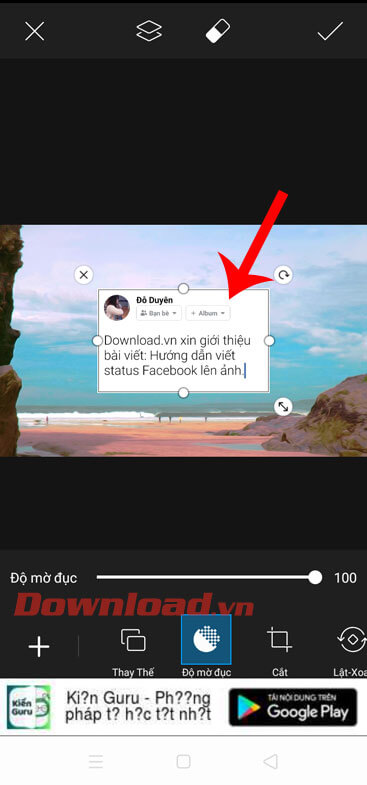
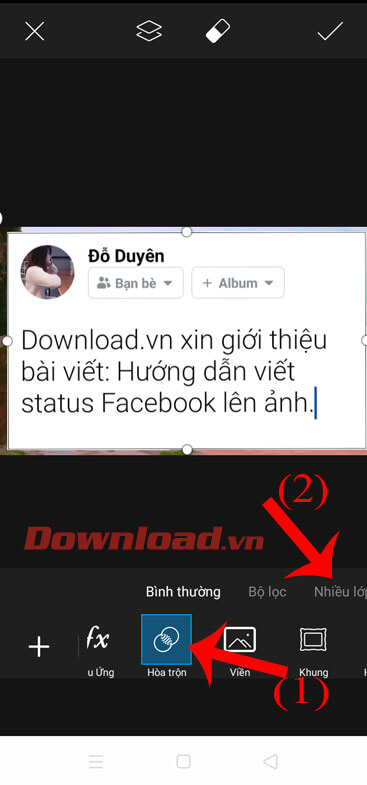
Bước 11: Lưu lại hình ảnh vừa rồi về điện thoại của mình, bằng cách nhấn vào biểu tượng mũi tên ở góc bên phải phía trên của màn hình.
Bước 12: Cuối cùng, hãy đăng tấm hình mà chúng ta vừa chỉnh sửa lên trên Facebook, cho bạn bè cùng xem.
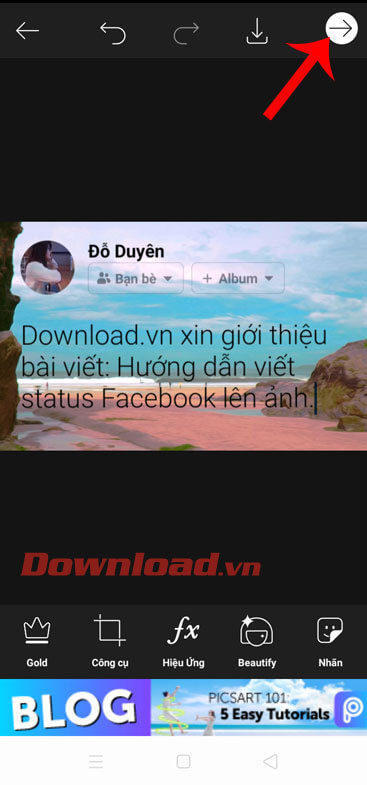
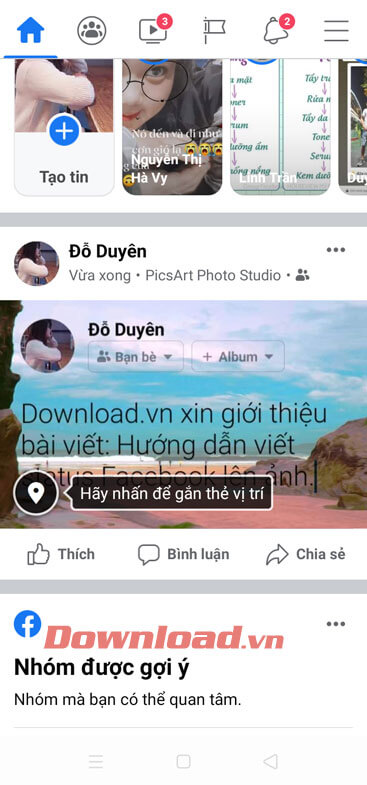
Chúc các bạn thực hiện thành công!
Theo Nghị định 147/2024/ND-CP, bạn cần xác thực tài khoản trước khi sử dụng tính năng này. Chúng tôi sẽ gửi mã xác thực qua SMS hoặc Zalo tới số điện thoại mà bạn nhập dưới đây: